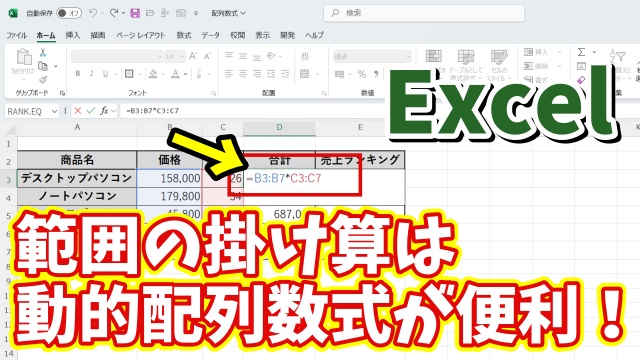- 当ページはアフィリエイト広告を利用しています
今回はExcelの動的配列数式の
便利な使い方をご紹介します
前回の記事では動的配列数式を使って
九九の表を作成しましたが
では実際にExcelでどんなシーンで
使うと便利なのかの一例として
Excelで特定の範囲の数値と数値の
掛け算をしてその結果を求めたい
といったケースがたびたびあると思います
こういった時以前であれば掛け算の数式を入力して
その数式をコピーして他の計算もする
といった形でやっていたと思いますが
このやり方がダメということではないでが
現在は動的配列数式を使うことによって
数式をコピーするよりもより素早く
複数の掛け算の結果を求めることができて便利です
具体的な手順は動画で解説していますので
気になる方は以下よりご覧ください↓
ではでは、今回はこのへんで。